Pantalla de bloqueo, Personalizar la pantalla de bloqueo – Asus ZenPad 10 (Z300M) Manual del usuario
Página 49
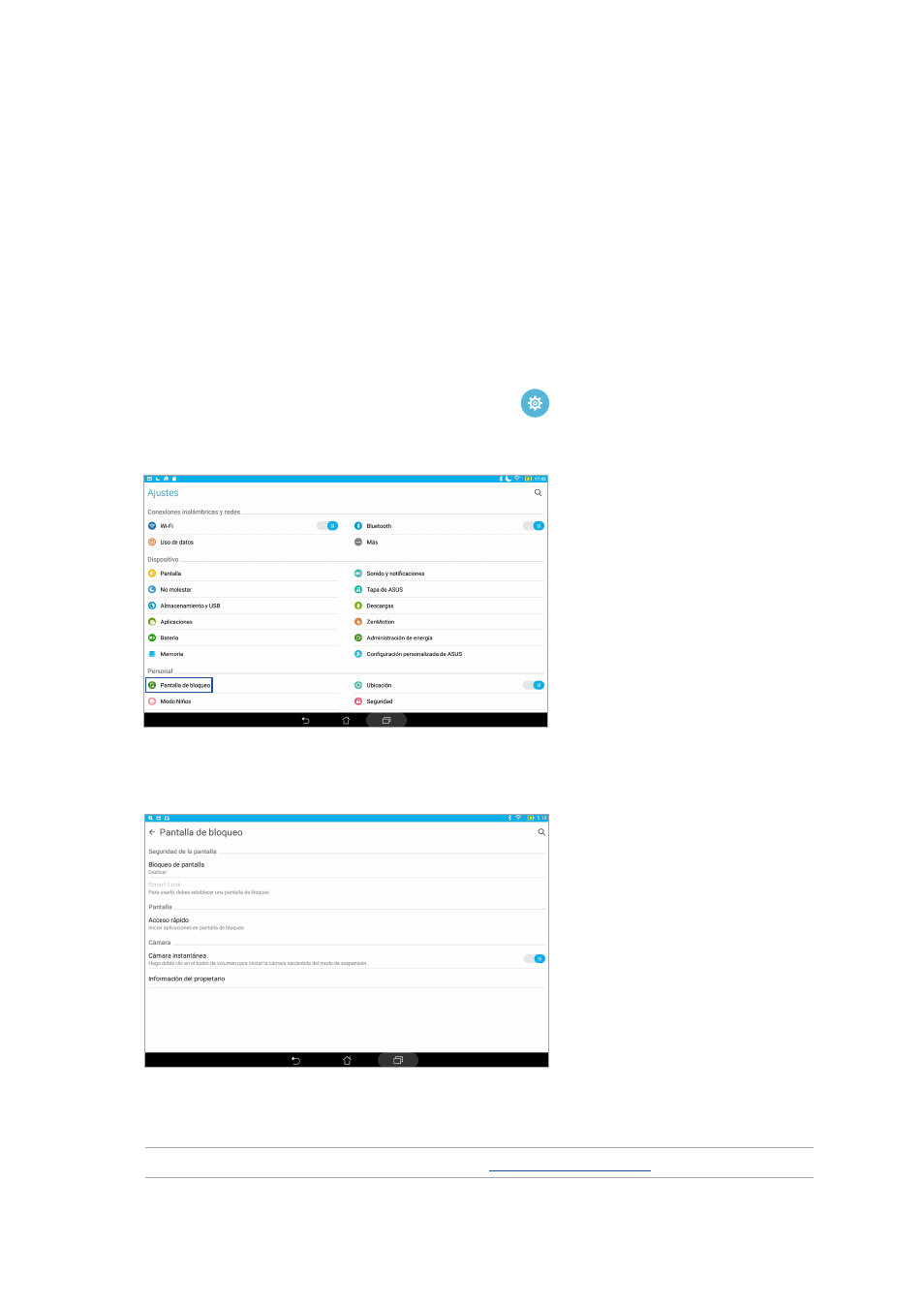
49
Capítulo 2: Las ventajas de la pantalla Inicio
Pantalla de bloqueo
De forma predeterminada, la pantalla de bloqueo aparece después de encender el dispositivo y
mientras se reactiva desde el modo de suspensión. Desde la pantalla de bloqueo, puede activar el
sistema Android® del dispositivo deslizando rápidamente por el panel de la pantalla táctil.
La pantalla de bloqueo del dispositivo también se puede personalizar para regular el acceso a los
datos y a las aplicaciones móviles.
Personalizar la pantalla de bloqueo
Si desea cambiar la configuración de la pantalla de bloqueo desde la opción predeterminada
Deslizar, consulte los pasos siguientes:
1. Inicie la Configuración rápida y, a continuación, pulse
.
2. Desplácese hacia abajo hasta la pantalla Ajustes y seleccione Pantalla de bloqueo.
3. En la pantalla siguiente, pulse Bloqueo de pantalla.
4. Pulse la opción de bloqueo de tela que desee utilizar.
NOTA: Para obtener más detalles, consulte la sección
Proteger su Tableta ASUS
.